字段构成了表的结构。 表构成了地理数据的基础,同时还是任何数据模型的基本结构单元。 表是信息的集合,例如,建筑物所有者、员工或客户信息的列表。 地图中的图层(如城市街道、建筑物或地址点等)实际上是包括这些要素的几何和位置信息的表。
表格信息包含行和列。 在 ArcGIS 中,行被称为记录,列被称为字段。 表中的每个字段均可储存特定类型的数据,例如数字、日期或文本段。 字段构成了地图或独立表中各个图层的属性信息。
下图显示了 Buildings 图层的属性表。 表中的每一行均表示 Esri 校园中的一个建筑物,并且所有建筑物均共享一组常用字段。 在此示例中,每个建筑物均具有名称、大小和访问类型等常用字段。
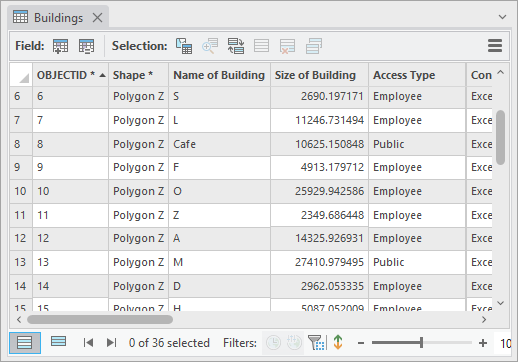
字段视图
在 ArcGIS AllSource 中,可以在字段视图下查看和管理图层或表字段。 由此可以建模由表中的要素或对象集合共享的属性。 在字段视图中,可以编辑字段及其属性、删除字段和创建新字段。
您可在下方看到 Buildings 图层的字段视图。 字段视图将列出该图层的字段,且各列中都将显示这些字段的属性。
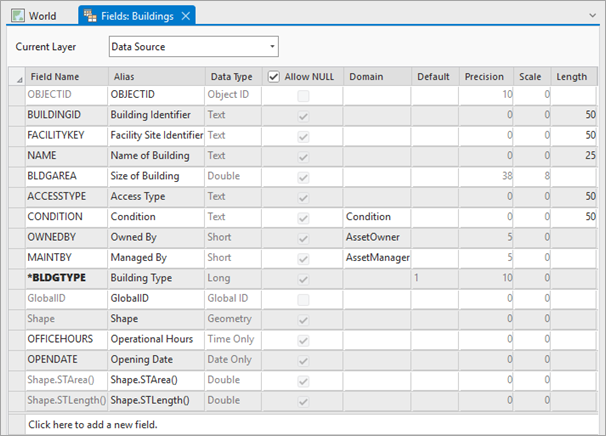
注:
自 ArcGIS AllSource 3.2 版本起,地理数据库、数据库、云数据仓库和文本文件支持新的字段数据类型。 要在通过图层访问未注册数据时选择不使用新字段数据类型,请确保已启用后台选项添加查询图层和文本文件时使用与 ArcGIS Pro 3.1 及早期版本兼容的字段类型(链接到地图和场景)。 此后台选项适用于图层,但在直接从数据源访问数据时不适用。字段属性
表中的每个字段或列都具有描述其内容以及数据显示方式的属性。 可以在字段视图中查看字段属性,在某些情况下,还可以对其进行编辑。 字段视图中的这些设置将确定属性在 ArcGIS AllSource 中的显示方式,包括在属性表窗口中,在弹出窗口中,以及编辑时在属性窗格中的显示方式。 对于数据集,存在两种类型的字段属性:图层和数据源。
数据源的字段属性
如果在字段视图的当前图层下拉菜单中选择数据源,则将显示以下字段属性:
- Field Name
- Alias
- Data Type
- Allow NULL
- Domain
- Default
- Precision
- Scale
- Length
注:
- 对于某些字段类型(例如日期和数值字段),精度属性的含义有所不同。 对于数值字段,精度是指字段中的最大位数。 对于日期字段,精度是指其记录毫秒值的能力。 标准日期字段将时间记录到秒,并显示精度值 0。 已迁移至高精度的日期字段将时间记录到毫秒,并显示精度值 1。
- 文件地理数据库、移动地理数据库和基于内存的工作空间不会在字段视图中显示精度和比例属性。
以下 Python 命令可用于显示文件、移动和基于内存的工作空间字段的精度。
import arcpy # For each field in the Buildings feature class, print # the field name, type, and precision. fields = arcpy.ListFields("c:/data/campus.gdb/Buildings") for field in fields: print(field.name, field.type, field.precision)
图层的字段属性
如果在字段视图的当前图层下拉菜单中选择图层,则将显示以下附加图层字段属性:
注:
对这些字段属性进行的更改特定于图层,并且将不会反映在数据源中。
| 属性 | 描述 | 如何设置 |
|---|---|---|
Visible | 显示或隐藏字段。 | 在可见列中,选中复选框以打开或关闭字段可见性。 要打开或关闭所有字段的可见性,选中列标题中的复选框。 如果选择了一行或多行,双击复选框,或按住 Shift 或 Ctrl 键同时单击以打开所有选定行的可见性。 |
Read Only | 确定字段是否可以编辑。 | 在只读列中,选中复选框以打开或关闭字段可编辑性。 要打开或关闭所有字段的可编辑性,选中列标题中的复选框。 如果选择了一行或多行,双击复选框,或按住 Shift 或 Ctrl 键同时单击以打开所有选定行的可编辑性。 |
Alias | 为字段设置描述性名称。 | 单击字段行的别名列,然后输入字段别名。 |
Highlight | 为字段开启高亮显示以在显示字段时加以强调。 | 选中或取消选中字段旁的复选框。 可以使用列标题中的复选框以打开或关闭所有字段。 |
Number Format | 设置数值和日期字段类型的显示格式。 | 单击确定数值和日期字段类型的显示格式按钮以打开数字格式对话框。 |
这些设置也适用于连接中追加的字段,但是仅当从源表访问这些连接字段时,才能对其进行编辑。
注:
只有从图层中打开字段视图时,图层属性才可用。 如果从数据源(位于目录窗格)中打开字段视图,则不会显示图层属性。 如果从图层中打开字段视图,您可以使用字段视图中的当前图层下拉菜单从图层属性视图切换到数据源视图。 数据源视图将显示要素类级别的字段属性,例如字段别名或字段名称。
字段视图中存在许多数据建模工作流,可用于创建、删除和修改字段。